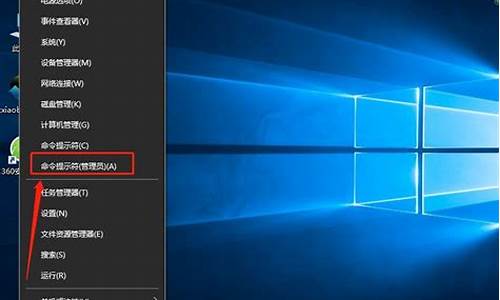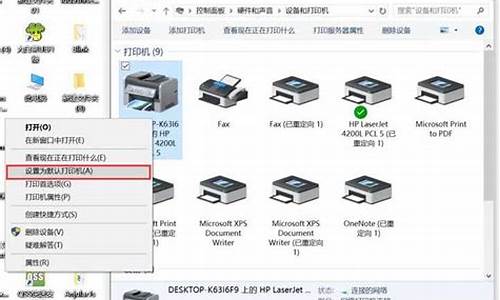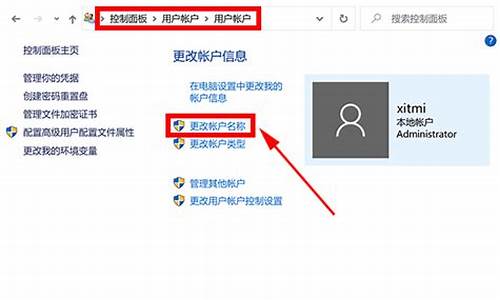电脑临时文件太多怎么办_电脑系统临时文件过大
1.怎么清理电脑临时文件

首先重启下电脑系统
重新进入系统不进行任何其他操作
往下看!
win10临时文件删除方法一
1、单击开始菜单,点击“设置”;
2、打开设置后,依次打开“系统”——“储存”;
3、选择你要清理的磁盘,一般我们选择系统分区C盘;
4、选择后,系统人列出储存使用情况,我们选点击下方的“临时文件”;
5、然后点击删除临时文件按钮就可以了!
方法二:
解决方法如下:
1、击任务栏开始徽标,然后选择设置选项;
2、在打开的windows设置界面选择系统选项;
3、在打开的系统设置界面左侧点击存储选项;
4、在右侧打开的存储设置界面点击立即释放空间选项;
5、在打开的界面等待扫描完毕后,确认临时文件处于选中状态后点击删除文件按钮,等待系统清理完文件就行了
6、注!!!这里大家可以打开系统自动清理,帮助我们删除无用的文件,释放存储空间,具体操作方法就是在打开的存储设置界面开启存储感知按钮,这样系统就会自动删除多余文件。
以上就是win10系统临时文件删不掉的解决教程!
怎么清理电脑临时文件
C盘的文件占用太大,可以通过清理垃圾的方式释放内存。
1,打开Windows10系统,在开始菜单中选择“设置”,点击打开。
2,接着,在窗口中选择“系统”,点击打开。
3,在窗口中选择“存储”,点击打开。
4,在窗口中选择“立即释放内存”,点击打开。
5,最后,在窗口中勾选要删除的文件,点击删除即可释放内存,问题解决。
1、 系统临时文件
顾名思义就是装临时文件用的,我们经常用的办公软件和其他应用程序通常会临时保存用户的工作结果,临时文件夹的路径为C:\Windows\Temp,我们可以定期删除各种应用程序在文件夹中存储的临时文件系统。
2、 系统的补丁文件
C:\WINDOWS\ServicePackFiles,这个目录下存储的是系统的补丁文件,如果你的补丁已经打上,那就可以删除了。
3、 下载的更新临时文件
C:\WINDOWS\SoftwareDistribution\download,这个目录下存储的是下载的更新临时文件,可以删除。但是如果你已经安装或者正在安装补丁请不要随便删除,必须等到计算机重启后应用更新之后才能删除此目录下文件。
4、 系统预读文件
C:\Windows\Prefetch,这个目录下存储的是开机系统预读文件,是为了加快系统启动的进程,时间长了,该文件夹的文件逐渐增多,影响系统运行速度,所以这个文件是可以删除的,即使删除了有用的文件,Windows也会重新创建。
相关内容:
在计算机刚诞生的年代,还没有硬盘,那时数据存储主要靠软盘。软盘驱动器按照顺序占据了A和B盘的位置,后来随着硬盘的应用,就出现了C盘及以后的盘符了。
A是给3.5英寸软盘预留的,B是给5.2英寸预留的。
A,B两个盘符是给软驱的,过去有五寸软驱,安装两个软驱时就有B盘了,后来一般就安一个软驱,就没有B盘了
dos下a盘是原来的3.5英寸软盘,b盘?是原来的5.3英寸软盘,c盘以后都是硬盘分区。
声明:本站所有文章资源内容,如无特殊说明或标注,均为采集网络资源。如若本站内容侵犯了原著者的合法权益,可联系本站删除。